Jak włączyć IPv6 na routerze TP-Link Wi-Fi 6?

Jak znaleźć ustawienia IPv6 na moim routerze TP-Link Wi-Fi 6? Jak włączyć IPv6 na routerze TP-Link i zmienić wszystkie powiązane ustawienia.
Zmienne środowiskowe to zmienne użytkownika lub zmienne systemowe Windows opisujące środowisko, w którym działają aplikacje. Mogą informować aplikacje takie jak nazwa komputera, nazwa konta użytkownika, bieżący katalog roboczy itp. Czy chcesz dowiedzieć się więcej o tym, jak używać zmiennych środowiskowych użytkownika i zmiennych systemowych Windows? Jeśli tak, przeczytaj ten samouczek i dowiedz się, jak tworzyć zmienne środowiskowe w systemie Windows 10. Są sytuacje, w których wiedza, jak to zrobić, może okazać się bardzo przydatna.
Zawartość
UWAGA: Aby utworzyć zmienne użytkownika i zmienne systemowe Windows, musisz uzyskać dostęp do okna Zmienne środowiskowe . Jeśli nie wiesz, jak to zrobić, szybkim sposobem na to jest wykonanie polecenia „rundll32.exe sysdm.cpl,EditEnvironmentVariables” w oknie Uruchom (Win + R) . Istnieją jednak inne sposoby jego otwarcia, które omówiliśmy w tym przewodniku: Czym są zmienne środowiskowe w systemie Windows? .
Jak tworzyć zmienne środowiska użytkownika w systemie Windows 10
Zmienne środowiskowe użytkownika są dostępne tylko dla Twojego konta użytkownika. Tworząc takie zmienne, ich wartości powinny zawierać ścieżki do lokalizacji dostępnych dla Twojego konta użytkownika. Na przykład zmienna użytkownika nie może wskazywać folderu osobistego innego konta użytkownika (takiego jak Dokumenty, Obrazy, Muzyka itp.). W sekcji „Zmienne użytkownika dla [konto użytkownika]” kliknij lub naciśnij Nowy .
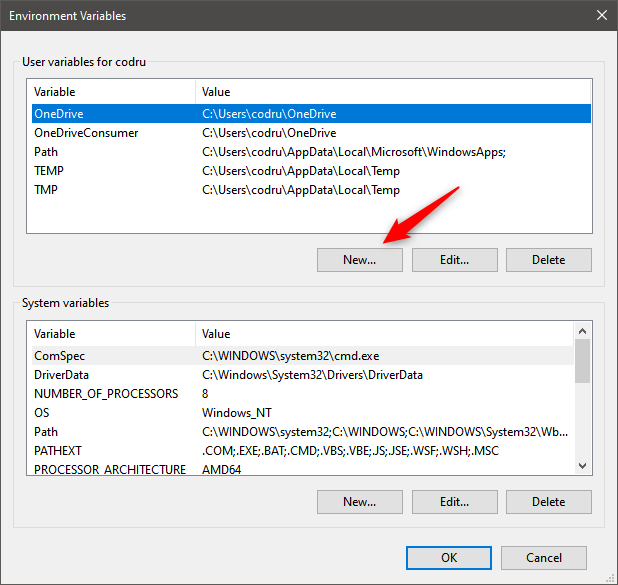
Okno zmiennych środowiskowych systemu Windows 10
Otworzy się okno „ Nowa zmienna użytkownika” . Zacznij od wpisania nazwy zmiennej, którą chcesz utworzyć (1). Niech będzie coś sugestywnego, abyś mógł łatwo zapamiętać jego cel. Następnie wpisz jego wartość (2).
Wartość może zawierać ścieżkę lub więcej. Ścieżka może wskazywać na folder lub plik. Możesz także użyć innych istniejących zmiennych, aby zbudować żądaną ścieżkę. Na przykład możesz użyć wartości, takiej jak %Userprofile%Desktop , aby wskazać zmienną pulpit Twojego konta użytkownika . Jeśli chcesz mieć więcej niż jedną wartość, oddziel wartości średnikami ( ; ) — na przykład Ścieżka 1; Ścieżka 2; Ścieżka 3.
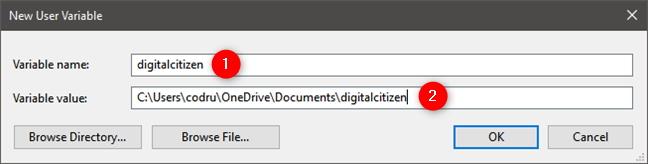
Wprowadzanie nazwy i wartości nowej zmiennej użytkownika
UWAGA: Nie jest obowiązkowe używanie tylko ścieżek do folderów i plików jako wartości zmiennych użytkownika. W zależności od tego, co chcesz zrobić z utworzoną zmienną, możesz również przechowywać ciągi tekstu jako jej wartość.
Po zakończeniu ustawiania zmiennej użytkownika kliknij lub naciśnij OK . Nowa zmienna zostanie dodana do listy zmiennych użytkownika, ale nie została jeszcze utworzona, więc nie możesz jej teraz użyć.
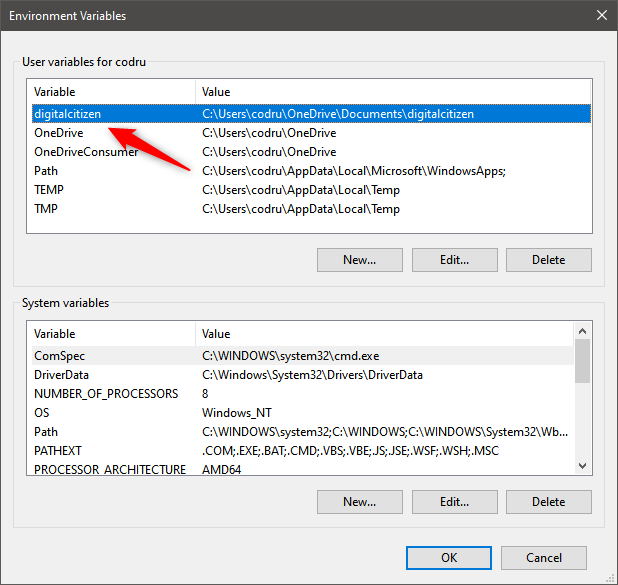
Nowa zmienna użytkownika została dodana do listy
Aby utworzyć nową zmienną środowiskową, w oknie Zmienne środowiskowe kliknij lub naciśnij OK .
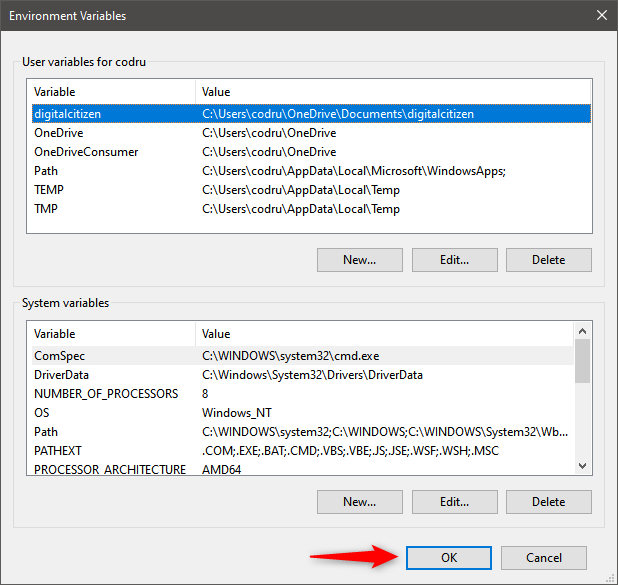
Zapisywanie nowej zmiennej użytkownika w Windows 10
Aby sprawdzić, czy zmienna użytkownika została pomyślnie utworzona i wskazuje na to, co chcesz, otwórz okno Uruchom (Windows + R) . Wpisz nazwę właśnie utworzonej zmiennej środowiskowej między znakami procentu ( % ). Na przykład, aby wykonać właśnie utworzoną zmienną digitalcitizen , musieliśmy wpisać %digitalcitizen% . Następnie wcisnęliśmy OK . W naszym przypadku otworzył folder digitalcitizen znajdujący się w Dokumentach naszego użytkownika .
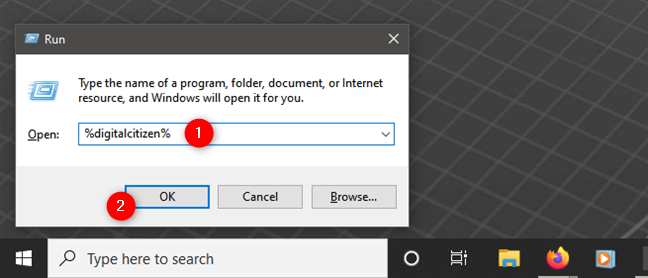
Sprawdzanie zmiennej użytkownika w systemie Windows 10
WAŻNE: Każdy użytkownik może dodawać, zmieniać lub usuwać zmienne środowiskowe użytkownika. Zmienne użytkownika mogą być tworzone zarówno przez system Windows 10, aplikacje, jak i użytkowników.
Jak tworzyć zmienne systemowe Windows w Windows 10?
Proces tworzenia zmiennych systemowych jest taki sam, jak tworzenia zmiennych użytkownika. Aby upewnić się, że to dobrze, przejrzyjmy kolejny krótki przykład.
W sekcji Zmienne systemowe kliknij lub naciśnij Nowa .
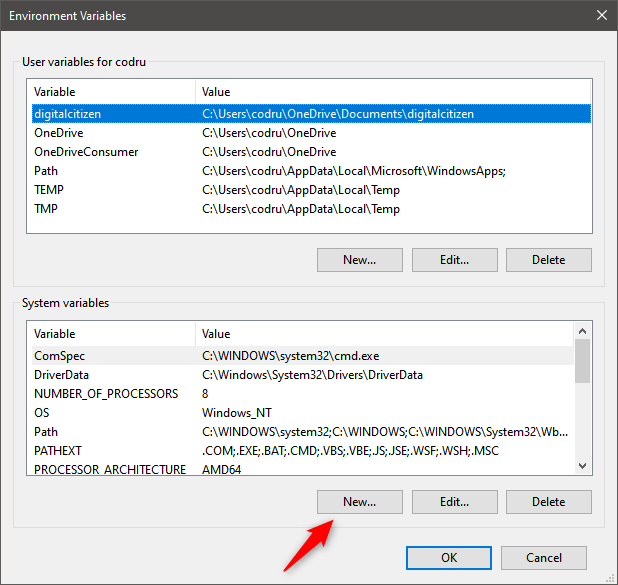
Rozpoczęcie procesu tworzenia nowej zmiennej systemowej Windows
Otworzy się okno Nowa zmienna systemowa . Wpisz nazwę zmiennej (1) i jej wartość (2). Zauważ, że możesz dodać wiele wartości do zmiennej — wszystko, co musisz zrobić, to oddzielić je średnikami (;) .
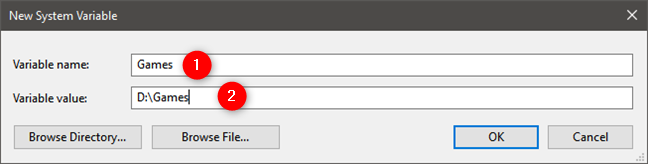
Wprowadzanie nazwy i wartości nowej zmiennej systemowej
WAŻNE: Jeśli określisz ścieżkę jako wartość zmiennej systemowej, ścieżka ta powinna być dostępna dla wszystkich kont użytkowników. Jeśli ta ścieżka wskazuje na lokalizację, do której dostęp ma tylko jedno konto użytkownika, należy utworzyć zmienną użytkownika zamiast zmiennej systemowej.
Po zakończeniu dostosowywania nowej zmiennej systemowej kliknij lub naciśnij OK . Nowa zmienna zostanie dodana do listy zmiennych systemowych, ale nie została jeszcze utworzona.
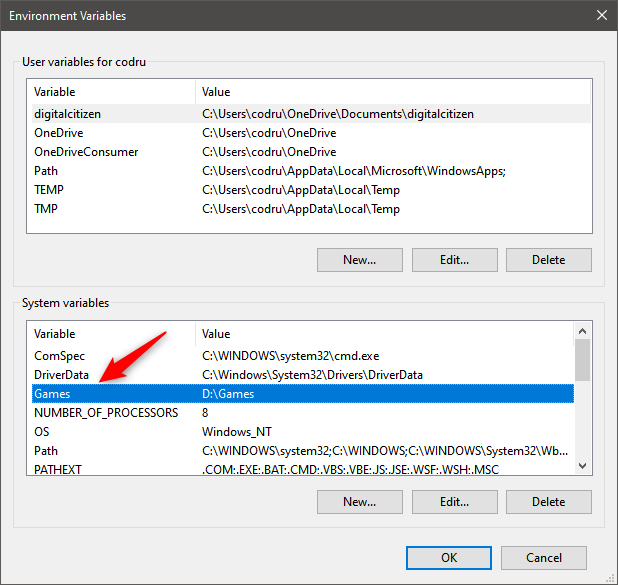
Zmienna systemowa Windows została dodana do listy
W oknie Zmienne środowiskowe kliknij lub naciśnij OK , aby utworzyć nową zmienną środowiskową.
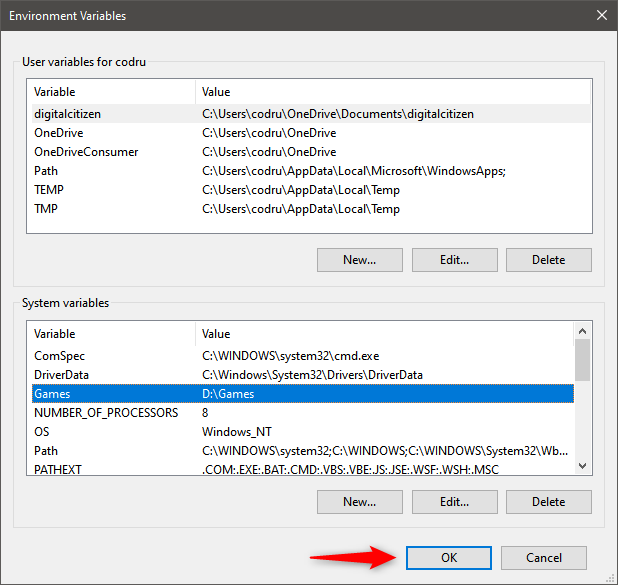
Zapisywanie nowej zmiennej systemowej Windows
Aby sprawdzić, czy zmienna użytkownika została pomyślnie utworzona, otwórz Uruchom (Windows + R) i wstaw nazwę utworzonej środowiskowej zmiennej systemowej między znakami procentu (%) . Na przykład, aby uruchomić utworzoną przez nas zmienną Games , musieliśmy wpisać %Games% . Następnie wcisnęliśmy OK .
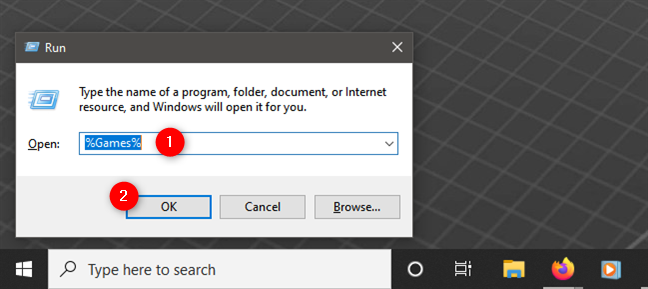
Weryfikacja zmiennej systemowej Windows
System Windows otworzył folder Gry , w którym wszystkie gry są zainstalowane na naszym komputerze testowym z systemem Windows 10. Wszyscy użytkownicy mają dostęp do tego folderu i mogą użyć tej zmiennej, aby szybko uzyskać dostęp do tych gier.
WAŻNE: Zastanawiasz się, czy każdy użytkownik może dodawać zmienne środowiskowe systemu lub zmieniać już istniejące? Odpowiedź brzmi nie! Tylko administratorzy mogą wykonywać te czynności. Standardowi użytkownicy nie mają wystarczających uprawnień, aby tworzyć lub zmieniać zmienne systemowe Windows, ponieważ mają one wpływ na każdego użytkownika i każdą aplikację na komputerze. Ten samouczek zawiera więcej informacji na temat kont standardowych i kont administratora.
Jakie zmienne użytkownika lub zmienne systemowe Windows utworzyłeś?
Proces tworzenia zmiennych środowiskowych w systemie Windows 10 nie jest tak skomplikowany. Jednak zanim to opanujesz, powinieneś najpierw poeksperymentować, tworząc kilka bezpiecznych zmiennych użytkownika, które nie wpływają negatywnie na funkcjonowanie systemu.
Jak znaleźć ustawienia IPv6 na moim routerze TP-Link Wi-Fi 6? Jak włączyć IPv6 na routerze TP-Link i zmienić wszystkie powiązane ustawienia.
Jak uruchomić dowolną aplikację jako administrator w systemie Windows 11. Jak używać CMD, PowerShell lub Windows Terminal do uruchamiania programu jako administrator.
Przewodnik po wszystkich metodach uruchamiania aplikacji Informacje o systemie (msinfo32.exe) w systemie Windows 10, 7 i 8. Poznaj skróty i polecenia uruchamiające msinfo32.
Internet Explorer 11 to ostatnia wersja tej przeglądarki Microsoft. Oto jak pobrać i zainstalować przeglądarkę Internet Explorer 11 w systemie Windows 7, Windows 8.1 i Windows 10.
Jak umieścić w pełnym ekranie Google Chrome i inne przeglądarki: Mozilla Firefox, Microsoft Edge i Opera. Jak wyjść z trybu pełnoekranowego.
Jak zmienić format zrzutu ekranu na smartfonach i tabletach z Androidem, z PNG na JPG lub z JPG na PNG. Zobacz jak to zrobić krok po kroku.
Jak włączyć wtyczkę Java Runtime we wszystkich głównych przeglądarkach internetowych dla systemu Windows: Google Chrome, Firefox, Opera, Internet Explorer i Microsoft Edge.
Dowiedz się, jak rozwiązać problem z aplikacjami Windows 10, które nie wyświetlają się w menu Start. Znajdź skuteczne rozwiązania dotyczące ikon pobierania i brakujących kafelków.
Jak przywrócić domyślne skróty i domyślne ikony systemu Windows. Przewodnik dotyczy zarówno systemu Windows 10, jak i Windows 11.
Jak otworzyć Podgląd zdarzeń z CMD, korzystając z eventvwr.msc, polecenia eventvwr oraz wielu innych metod i skrótów.
Co to jest rozszerzenie Microsoft Edge? Jak uzyskać rozszerzenia. Jak skonfigurować rozszerzenia Edge. Jak ukryć lub usunąć rozszerzenia w Edge.
Gdzie jest Kosz w Windows 10 i 11? Wszystkie sposoby jego otwarcia, w tym dostęp do ukrytego folderu $Recycle.Bin na dysku.
Jak otworzyć Panel sterowania w systemie Windows 10 i Windows 11. W pełni zaprezentowane polecenia i skróty do jego otwierania.
Jak zwiększyć lub zmniejszyć jasność w systemie Windows 10 za pomocą klawiatury, szybkich akcji systemu Windows 10s, aplikacji Ustawienia i więcej. Poznaj różne metody dostosowywania jasności ekranu.
Zobacz listę wszystkich kont użytkowników istniejących na komputerze z systemem Windows, w tym użytkowników ukrytych lub wyłączonych. Jak używać polecenia Net User.
Jeśli nie potrzebujesz już korzystać z Galaxy AI na swoim telefonie Samsung, możesz wyłączyć tę funkcję, wykonując bardzo prostą czynność. Oto instrukcje dotyczące wyłączania Galaxy AI na telefonach Samsung.
Jeśli nie potrzebujesz żadnej postaci AI na Instagramie, możesz ją szybko usunąć. Oto przewodnik po usuwaniu postaci AI z Instagrama.
Symbol delty w programie Excel, znany również jako symbol trójkąta, jest często używany w tabelach danych statystycznych do wyrażania rosnących lub malejących liczb albo dowolnych danych zależnie od życzenia użytkownika.
Oprócz udostępniania pliku Arkuszy Google zawierającego wszystkie wyświetlane arkusze, użytkownicy mogą zdecydować się na udostępnienie obszaru danych Arkuszy Google lub udostępnienie arkusza w Arkuszach Google.
Użytkownicy mogą także dostosować ustawienia tak, aby pamięć ChatGPT była wyłączana w dowolnym momencie, zarówno w wersji mobilnej, jak i komputerowej. Oto instrukcje dotyczące wyłączania pamięci ChatGPT.
Domyślnie usługa Windows Update automatycznie sprawdza dostępność aktualizacji. Możesz także zobaczyć, kiedy miała miejsce ostatnia aktualizacja. Poniżej znajdziesz instrukcje, jak sprawdzić, kiedy system Windows został ostatnio zaktualizowany.
Generalnie rzecz biorąc, operacja usunięcia karty eSIM na iPhonie jest dla nas równie prosta do wykonania. Oto instrukcje dotyczące usuwania karty eSIM z iPhone'a.
Użytkownicy iPhone'a oprócz zapisywania zdjęć Live Photos w formie filmów mogą bardzo łatwo przekonwertować zdjęcia Live Photos do formatu Boomerang.
Wiele aplikacji automatycznie włącza funkcję SharePlay podczas rozmów FaceTime, co może spowodować przypadkowe naciśnięcie niewłaściwego przycisku i zrujnowanie połączenia wideo.
Po włączeniu funkcji Kliknij, aby wykonać funkcja ta działa, rozpoznaje tekst lub obraz, w który kliknięto, i na tej podstawie podejmuje odpowiednie działania kontekstowe.
Włączenie podświetlenia klawiatury sprawi, że będzie ona świecić, co jest przydatne podczas pracy w warunkach słabego oświetlenia lub sprawi, że kącik gracza będzie wyglądał bardziej stylowo. Poniżej możesz wybrać jeden z czterech sposobów włączania podświetlenia klawiatury laptopa.
Istnieje wiele sposobów na przejście do trybu awaryjnego w systemie Windows 10, na wypadek gdybyś nie mógł wejść do systemu Windows i się do niego dostać. Aby przejść do trybu awaryjnego systemu Windows 10 podczas uruchamiania komputera, zapoznaj się z poniższym artykułem z serwisu WebTech360.
Grok AI rozszerzył swój generator zdjęć AI, aby umożliwić przekształcanie osobistych zdjęć w nowe style, np. tworzenie zdjęć w stylu Studio Ghibli ze słynnymi filmami animowanymi.
Użytkownicy usługi Google One AI Premium mogą skorzystać z miesięcznego bezpłatnego okresu próbnego, w trakcie którego mogą się zarejestrować i zapoznać z wieloma ulepszonymi funkcjami, takimi jak asystent Gemini Advanced.
Począwszy od systemu iOS 18.4 firma Apple umożliwia użytkownikom decydowanie, czy w przeglądarce Safari mają być wyświetlane ostatnie wyszukiwania.




























